দ্য ' ডিসপ্লে ড্রাইভাররা সাড়া দেওয়া বন্ধ করে দিয়েছে এবং সেরে উঠেছে কম্পিউটার স্ক্রীন হঠাৎ বন্ধ এবং চালু হলে সমস্যা বার্তা উপস্থিত হয়। নির্দিষ্ট সময়সীমার মধ্যে GPU সাড়া না দিলেই নির্দিষ্ট ত্রুটি ঘটে। ফলস্বরূপ, টিডিআর (টাইম ডিটেকশন এবং পুনরুদ্ধার) ব্যবহারকারীদের সমস্যা থেকে রক্ষা করতে ডিসপ্লেটি পুনরায় চালু করে। উল্লিখিত ত্রুটির জন্য বিভিন্ন কারণ থাকতে পারে, যার মধ্যে রয়েছে GPU-এর অতিরিক্ত গরম হওয়া, GPU-এর প্রতিক্রিয়া জানানোর জন্য সীমিত সময়, বা একাধিক অ্যাপ চলমান যা GPU দ্বারা পরিচালনা করা যায় না।
এই নিবন্ধটি নির্দিষ্ট সমস্যা সমাধানের জন্য বিভিন্ন পদ্ধতির ওভারভিউ করবে।
'ডিসপ্লে ড্রাইভার স্টপড রেসপন্ডিং এবং হ্যাজ রিকভারড' ত্রুটিটি ঠিক করুন
তালিকাভুক্ত পদ্ধতিগুলি ব্যবহার করে নির্দিষ্ট সমস্যাটি মেরামত করা যেতে পারে:
- গ্রাফিক্স ড্রাইভার আপডেট করুন
- চাক্ষুষ প্রভাব সামঞ্জস্য করুন
- GPU প্রসেসিং সময় বাড়ান
- অপ্রয়োজনীয় অ্যাপ্লিকেশন এবং প্রক্রিয়া বন্ধ করুন
- উইন্ডোজ রিসেট করুন।
ফিক্স 1: গ্রাফিক্স ড্রাইভার আপডেট করুন
যেহেতু এটি একটি গ্রাফিক্স-সম্পর্কিত সমস্যা, গ্রাফিক্স ড্রাইভার আপডেট করলে অবশ্যই এটি ঠিক হবে।
ধাপ 1: ডিভাইস ম্যানেজার খুলুন
প্রথমে অনুসন্ধান করুন এবং খুলুন ' ডিভাইস ম্যানেজার উইন্ডোজ স্টার্ট মেনুর সাহায্যে:
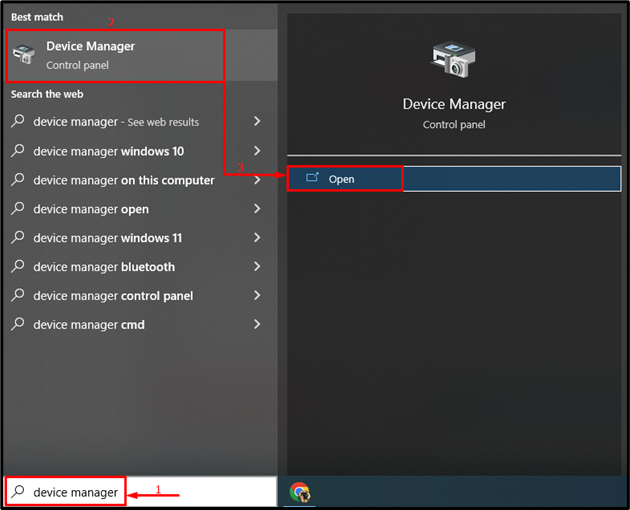
ধাপ 2: গ্রাফিক্স ড্রাইভার আপডেট করুন
প্রসারিত করুন ' প্রদর্শন অ্যাডাপ্টার ' অধ্যায়. ডিসপ্লে ড্রাইভারের জন্য সন্ধান করুন, এটিতে ডান ক্লিক করুন এবং নির্বাচন করুন ' ড্রাইভার আপডেট করুন ”:
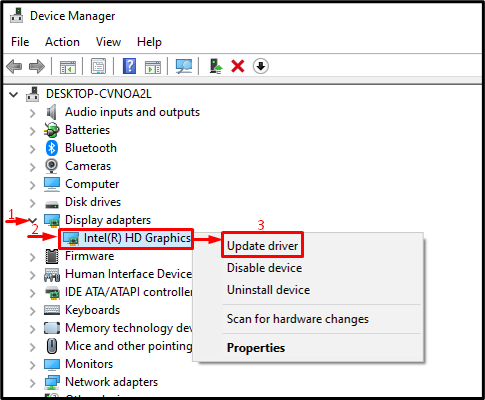
ড্রাইভারের জন্য স্বয়ংক্রিয়ভাবে অনুসন্ধান করতে হাইলাইট করা বিকল্পটি নির্বাচন করুন:
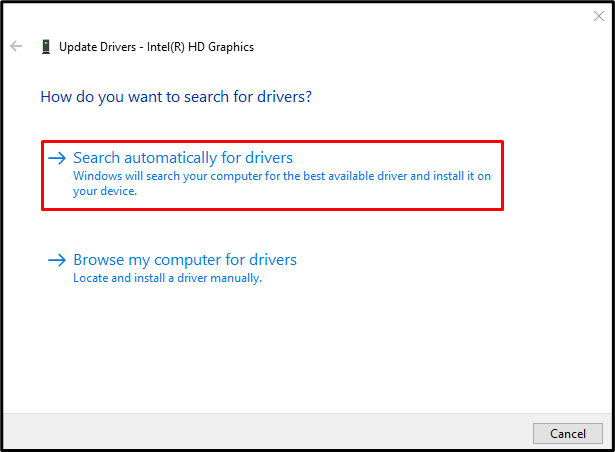
ফিক্স 2: ভিজ্যুয়াল এফেক্ট সামঞ্জস্য করুন
সেরা পারফরম্যান্সের জন্য সামঞ্জস্য করতে ভিজ্যুয়াল প্রভাবগুলি কনফিগার করা নিশ্চিত করুন৷ এটি করার জন্য, উল্লিখিত পদক্ষেপগুলি একবার দেখুন।
ধাপ 1: সিস্টেম সেটিংস চালু করুন
প্রথমে অনুসন্ধান করুন এবং খুলুন ' উন্নত সিস্টেম সেটিংস দেখুন উইন্ডোজ স্টার্ট মেনুর মাধ্যমে:
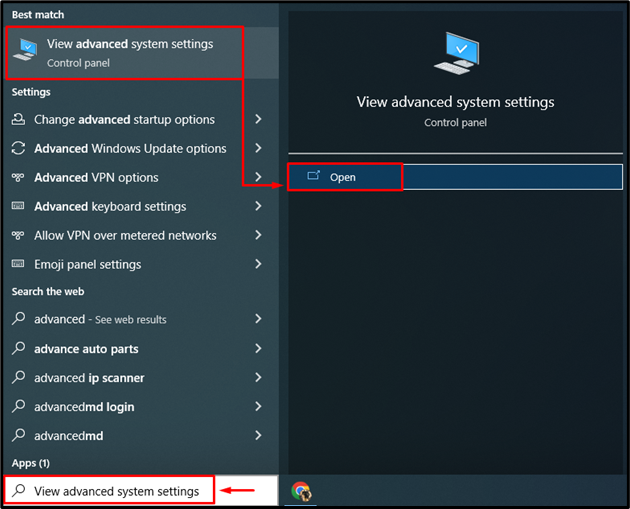
ধাপ 2: পারফরম্যান্স সেটিংস খুলুন
'এ স্যুইচ করুন উন্নত 'সেগমেন্ট এবং 'এ ক্লিক করুন সেটিংস 'বিকল্প:
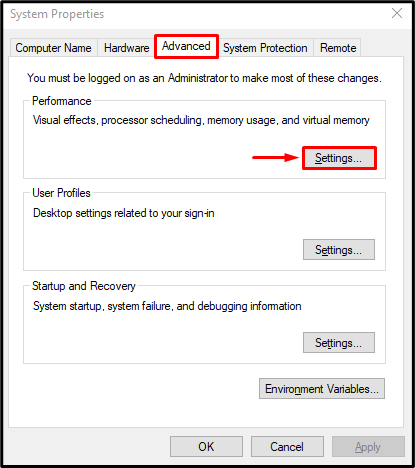
ধাপ 3: সেরা পারফরম্যান্স সক্ষম করুন
পছন্দ করা ' সেরা পারফরম্যান্সের জন্য সামঞ্জস্য করুন 'থেকে রেডিও' চাক্ষুষ প্রভাব ' তালিকা. এর পরে, ' ঠিক আছে ”:
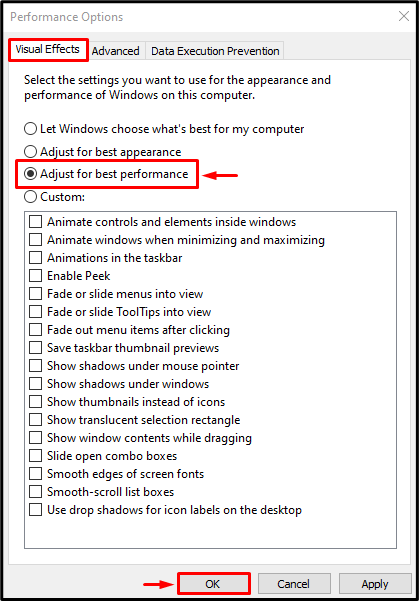
ফিক্স 3: GPU প্রসেসিং সময় বাড়ান
টিডিআর হল উইন্ডোজের একটি সম্পত্তি যা প্রতিক্রিয়া জানাতে একটি নির্দিষ্ট পরিষেবার জন্য টাইমার সেট করতে ব্যবহৃত হয়। যদি নির্দিষ্ট পরিষেবা নির্দিষ্ট সময়ের মধ্যে সাড়া না দেয়, তাহলে এই পরিষেবাটি রিবুট হবে। একইভাবে, উল্লিখিত সমস্যা সমাধানের জন্য, আমরা ডিসপ্লের জন্য TDR টাইমার বাড়াব।
ধাপ 1: রেজিস্ট্রি এডিটর চালু করুন
প্রথমে অনুসন্ধান করুন এবং খুলুন ' রেজিস্ট্রি সম্পাদক ”:
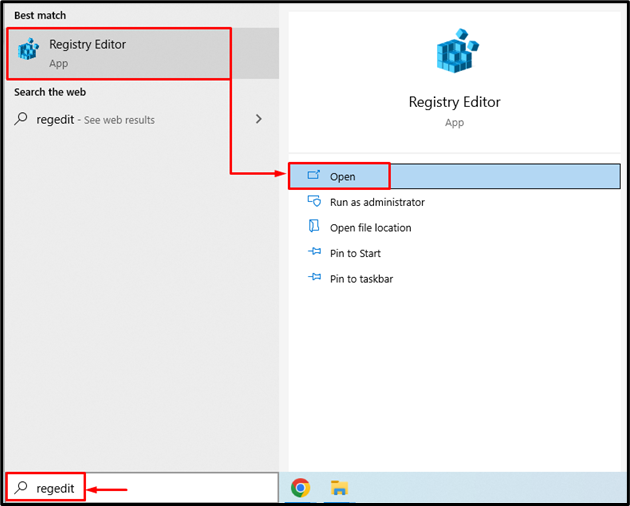
ধাপ 2: গ্রাফিক্স ড্রাইভার ডিরেক্টরিতে নেভিগেট করুন
ঠিকানা বারে প্রদত্ত পথটি অনুলিপি করুন এবং আটকান এবং ' প্রবেশ করুন 'বোতাম:
> কম্পিউটার\HKEY_LOCAL_MACHINE\SYSTEM\CurrentControlSet\Control\GraphicsDrivers 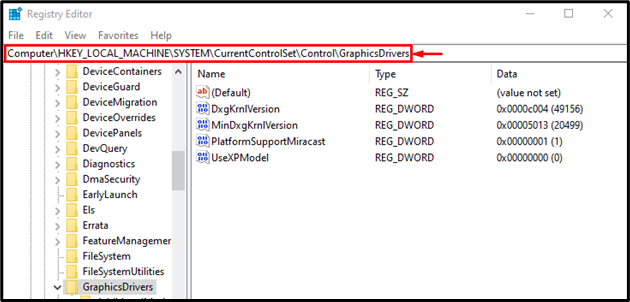
ধাপ 3: টাইমআউট বিলম্ব মান তৈরি করুন
এখন, খালি জায়গায় ডান ক্লিক করুন এবং নির্বাচন করুন ' QWORD (64-বিট মান) 'প্রসঙ্গ মেনু থেকে:
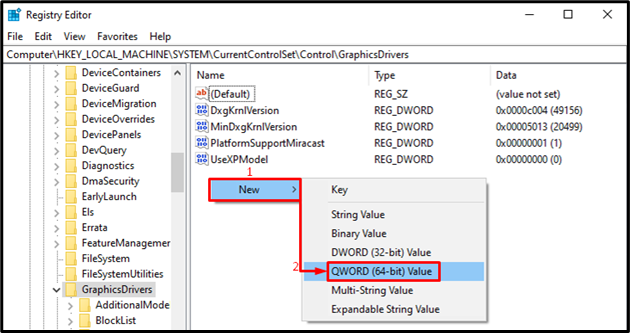
লিখুন ' 8 ' মধ্যে ' মান তথ্য ' বিভাগ এবং ' চাপুন ঠিক আছে 'বোতাম:
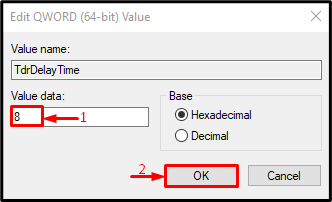
ফলস্বরূপ, জিপিইউ প্রক্রিয়াকরণের সময় বৃদ্ধি পাবে।
ফিক্স 4: অপ্রয়োজনীয় অ্যাপ্লিকেশন এবং প্রক্রিয়া বন্ধ করুন
উল্লেখিত ত্রুটিটি ঘটতে পারে যখন একাধিক অ্যাপ একই সাথে চলছে, কারণ GPU দখল করা হয় এবং বিবৃত ত্রুটির ফলে। সুতরাং, অপ্রয়োজনীয় অ্যাপগুলি বন্ধ করা বিবৃত ত্রুটির সমাধানে সহায়তা করবে।
ফিক্স 5: উইন্ডোজ রিসেট করুন
সমস্ত পদ্ধতি বিবৃত ত্রুটি মেরামত করতে ব্যর্থ হলে, আপনার উইন্ডোজ সিস্টেম রিসেট করুন।
ধাপ 1: পাওয়ারশেল চালু করুন
প্রথমে অনুসন্ধান করুন এবং খুলুন ' শক্তির উৎস উইন্ডোজ স্টার্ট মেনুর মাধ্যমে:
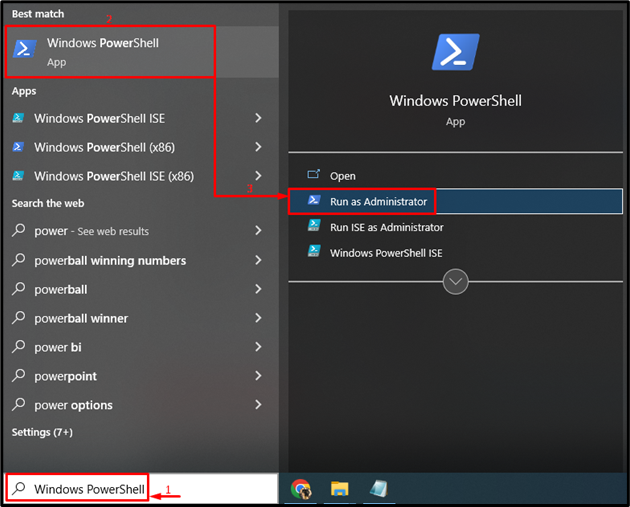
ধাপ 2: সিস্টেম রিসেট চালু করুন
প্রদত্ত লিখুন ' সিস্টেম রিসেট PowerShell কনসোলে কমান্ড দিন এবং এটি চালান:
> সিস্টেম রিসেট 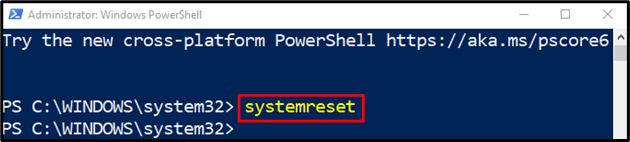
ধাপ 3: উইন্ডোজ রিসেট করুন
পছন্দ করা ' আমার ফাইল রাখুন উইন্ডোজ রিসেট করার সময় গুরুত্বপূর্ণ ডেটা হারানো থেকে বিরত রাখতে:
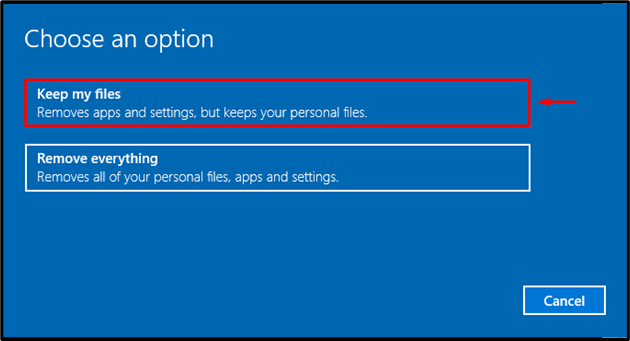
এখন, 'এ ক্লিক করুন পরবর্তী ”:
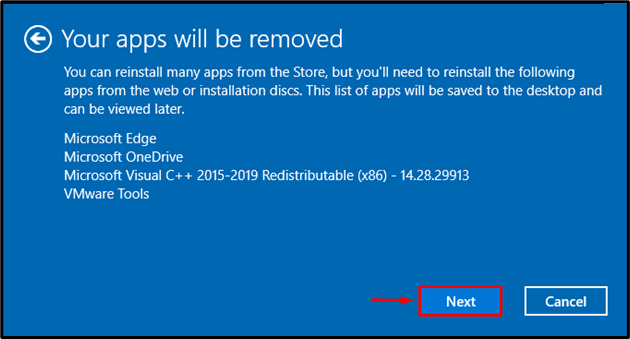
অবশেষে, আঘাত করুন ' রিসেট রিসেট করার প্রক্রিয়া শুরু করতে বোতাম:
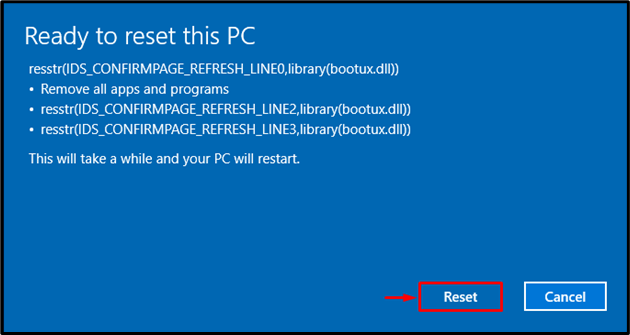
উইন্ডোজ রিসেট করা শুরু হয়েছে:
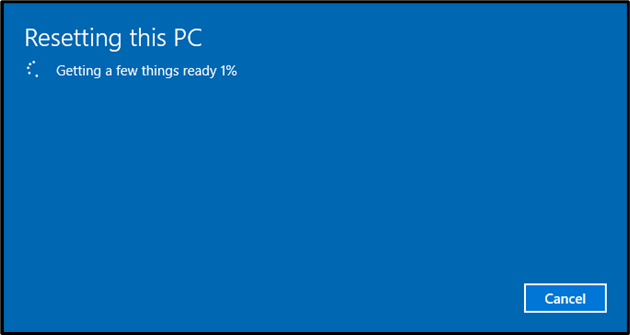
রিসেটিং সম্পন্ন হলে উইন্ডোজ রিবুট করুন।
উপসংহার
নির্দিষ্ট সমস্যাটি বিভিন্ন পদ্ধতি অবলম্বন করে সমাধান করা যেতে পারে। এই পদ্ধতিগুলির মধ্যে রয়েছে গ্রাফিক্স ড্রাইভার আপডেট করা, ভিজ্যুয়াল এফেক্ট সামঞ্জস্য করা, GPU প্রসেসিং টাইম বাড়ানো, অপ্রয়োজনীয় অ্যাপ্লিকেশন এবং প্রসেস বন্ধ করা বা উইন্ডোজ রিসেট করা। এই ব্লগটি নির্দিষ্ট সমস্যা মেরামত করার বিভিন্ন পদ্ধতি প্রদর্শন করেছে।